Sebbene molti di noi facciano ancora affidamento su installazioni di terze parti per le app direttamente dagli sviluppatori, abbiamo iniziato a vedere un cambiamento nella distribuzione delle app sul Mac. Dopo l'annuncio del chip M1, e poiché si basa sulla stessa architettura del processore presente nell'iPhone, questo ha aperto la porta agli sviluppatori di app per rilasciare app su tutte e tre le piattaforme.
Contenuti
- Lettura correlata
- Che cos'è TestFlight?
-
Come usare TestFlight per Mac
- Partecipa a una beta di TestFlight
- Fornire un feedback
- Lascia un programma beta TestFlight
- Post correlati:
Lettura correlata
- Le migliori app per iOS 15 e iPadOS 15
- Come eseguire il beta test delle app per iPhone
- Come eseguire l'aggiornamento a macOS Monterey
- Le migliori app per Mac che supportano i collegamenti con macOS Monterey
- Come eseguire AirPlay da iPhone a Mac con iOS 15 e macOS Monterey
Invece di desiderare che il tuo sviluppatore di app per iPad preferito rilasci l'app per Mac, ora puoi scaricare (la maggior parte) di queste app sul Mac. Ma l'altro problema che doveva essere risolto è arrivato tramite le applicazioni beta tramite TestFlight. Fino ad ora, non c'era un modo semplice per gli sviluppatori di rilasciare versioni beta nello stesso modo in cui potevano farlo su iPhone o iPad.
Che cos'è TestFlight?

In sostanza, TestFlight è un App Store alternativo, ma non è un luogo in cui puoi cercare app. Invece, ogni volta che ti unisci a un programma beta TestFlight, le app che vengono visualizzate in TestFlight, fornendo una posizione centrale.
L'app è disponibile da anni su iPhone e iPad ma mancava sul Mac. Gli sviluppatori sono stati relegati a rilasciare applicazioni beta e aggiornamenti tramite i propri siti Web, il che potrebbe rivelarsi problematico per un semplice programma di test.
Qualche tempo dopo l'annuncio di macOS Monterey, Apple ha rivelato che TestFlight sarebbe finalmente arrivato sul Mac. A seguito di tale annuncio, TestFlight è stato disponibile per i test degli sviluppatori, ma non è stato disponibile per il pubblico in generale. Tutto è cambiato, dato che puoi finalmente scaricare TestFlight dall'App Store.
Come usare TestFlight per Mac
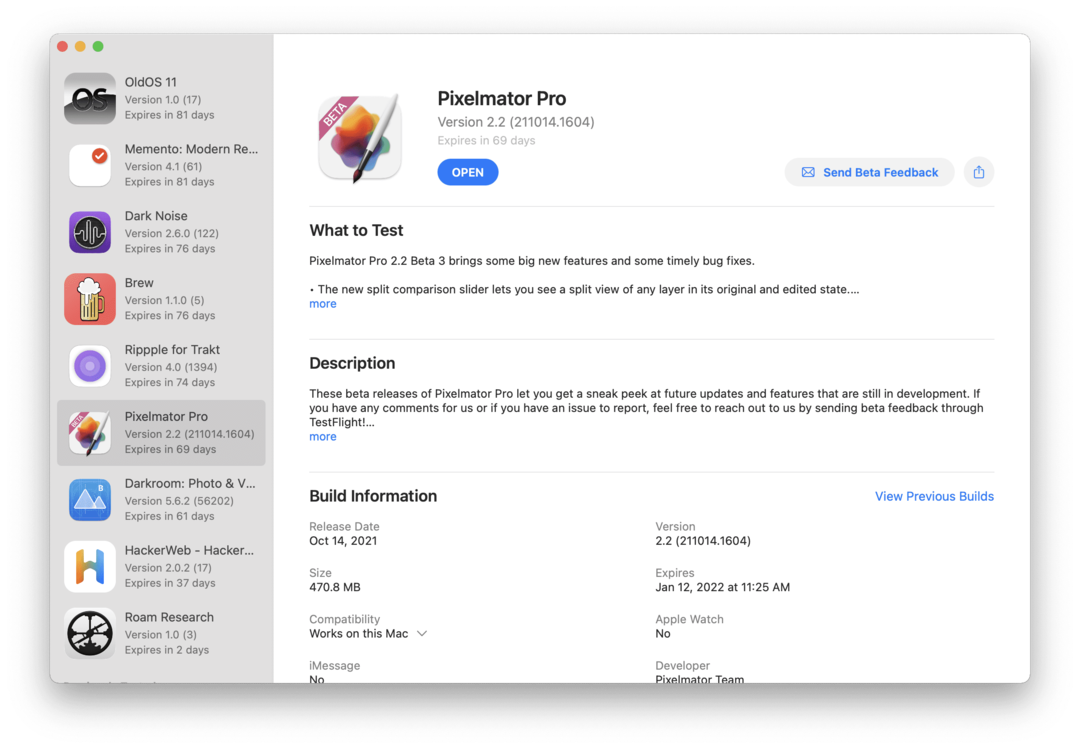
Se sei interessato a TestFlight e a provare alcune nuove app per il tuo Mac, allora sei fortunato. L'intero processo per utilizzare TestFlight è piuttosto semplice, ma ecco una ripartizione di come puoi partecipare, come lasciare un feedback e come lasciare un programma beta di TestFlight.
Partecipa a una beta di TestFlight
Partecipare a un TestFlight Beta è un processo un po' volubile. In generale, devi essere effettivamente invitato a partecipare al programma beta prima di poter iniziare a goderti le versioni più recenti delle tue app. Ma nel 2018 Apple ha aperto un po' le cose, dato che gli sviluppatori sono ora in grado di condividere un collegamento pubblico.
- Installa TestFlight sul Mac che utilizzerai.
- Apri l'e-mail di invito dello sviluppatore.
- Se è disponibile un collegamento pubblico per una versione beta di TestFlight, puoi anche unirti al programma da lì.
- Dall'e-mail di invito, fare clic su Visualizza in TestFlight o Inizia il test pulsanti.
- Clic Installare o Aggiornare per l'app che vuoi iniziare a testare.
- Per coloro che stanno installando una versione beta di TestFlight da un collegamento pubblico, è sufficiente fare clic su Installare o Aggiornare pulsante.
Al termine dell'installazione, l'app apparirà come qualsiasi altra app. Puoi aprire LaunchPad e visualizzare le app installate oppure avviare TestFlight per visualizzare e scaricare altre app dopo esserti iscritto al programma beta.
Fornire un feedback
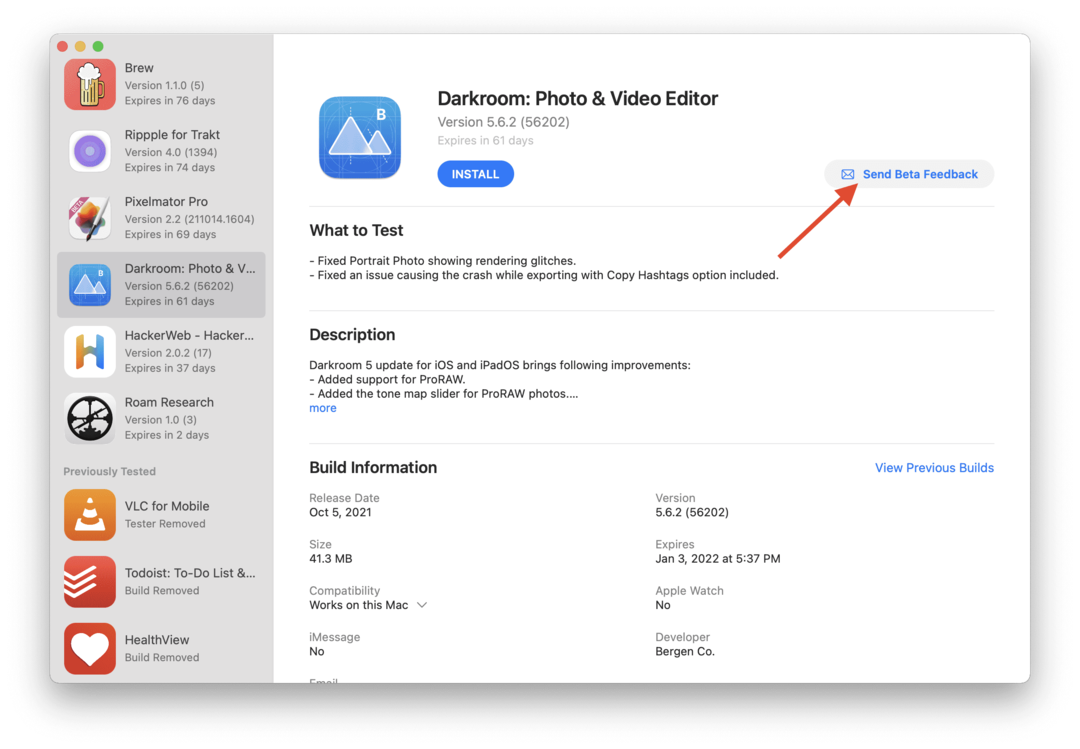
Dal punto di vista dell'utente, è fantastico poter testare le nuove funzionalità di un'app prima che vengano rilasciate. Ma è importante ricordare che queste sono ancora applicazioni beta e devono essere trattate come tali.
Ciò significa eseguire il backup di tutte le informazioni pertinenti memorizzate all'interno dell'app, oltre a fornire feedback agli sviluppatori. Invece di provare a segnalarli su Twitter o inviare un'e-mail, TestFlight può effettivamente gestire qualsiasi feedback beta che potresti dover fornire. Ecco come inviare feedback per un'app tramite TestFlight:
- Apri il Prova Volo app sul tuo Mac.
- Seleziona l'app dall'elenco nella barra laterale.
- Clicca il Invia feedback sulla versione beta pulsante nell'elenco principale.
- Nella finestra di dialogo, aggiungi i tuoi commenti.
- Puoi anche aggiungere uno screenshot facendo clic su Allega screenshot o trascinando e rilasciando lo screenshot nel campo di testo del feedback.
- Clicca il Invia pulsante.
Lascia un programma beta TestFlight
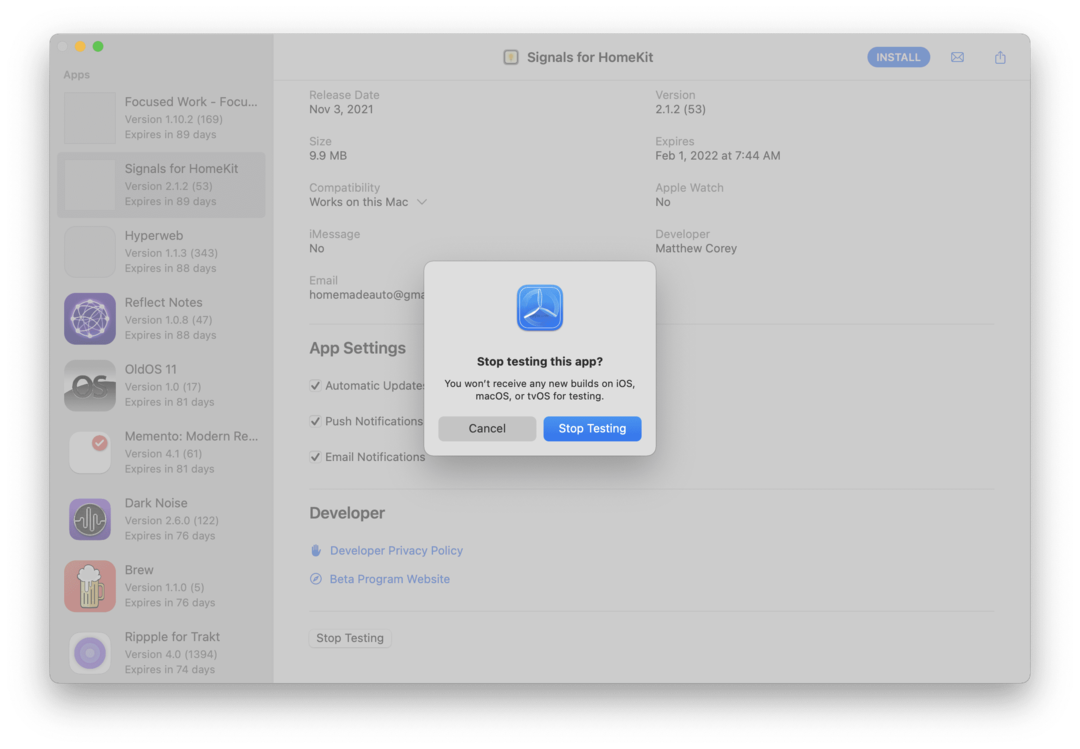
Nel corso del tempo, potresti imbatterti in una situazione in cui TestFlight viene chiuso o sei effettivamente rimosso dal programma. Una caratteristica dell'app TestFlight che aiuta è che anche se sei stato rimosso da un programma beta, appare ancora nella barra laterale sotto il Testato in precedenza sezione.
Ma se c'è un momento in cui vuoi rimuoverti dalla beta di TestFlight, puoi farlo anche tu. Ecco come puoi lasciare un programma beta TestFlight dal tuo Mac.
- Apri il Prova Volo app sul tuo Mac.
- Seleziona l'app dall'elenco nella barra laterale.
- Scorri fino alla fine dell'elenco principale sul lato destro dell'app.
- Clicca il Interrompi test pulsante.
- Clicca il Interrompi test nuovamente il pulsante per confermare.
Andrew è uno scrittore freelance che vive sulla costa orientale degli Stati Uniti.
Ha scritto per una varietà di siti nel corso degli anni, tra cui iMore, Android Central, Phandroid e pochi altri. Ora trascorre le sue giornate lavorando per un'azienda HVAC, mentre di notte lavora come scrittore freelance.